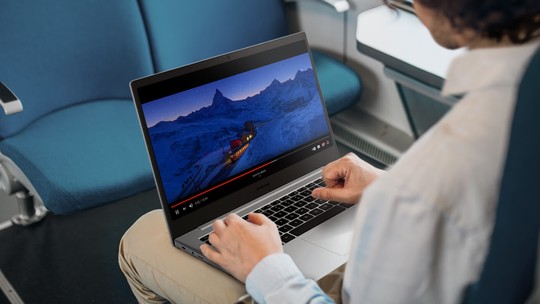É possível mandar sua localização pelo WhatsApp, seja fixa ou em tempo real, para qualquer contato. A função chamada de “Localização Atual” pode ser acessada facilmente no mensageiro em celulares Android e iPhone (iOS), e serve para compartilhar sua localização em tempo real pelo WhatsApp durante 15 minutos, 1 hora ou até 8 horas. O recurso está disponível em conversas privadas ou em grupo.
Após definir o tempo, é possível interromper e desativar o compartilhamento a qualquer momento. Além disso, o WhatsApp incluiu a possibilidade de mostrar em um mesmo mapa a localização de todos os usuários que compartilharam em um grupo. Veja como enviar sua localização fixa ou em tempo real pelo WhatsApp, além de aprender como compartilhar uma localização falsa no app.
/i.s3.glbimg.com/v1/AUTH_08fbf48bc0524877943fe86e43087e7a/internal_photos/bs/2017/Y/X/GBn5HIQbKLGScnG9BFJA/photo-2017-06-14-09-42-56-copy.jpg)
WhatsApp: qual aplicativo avisa quando a pessoa está online? Comente no Fórum do TechTudo.
A função de compartilhamento de localização em tempo real pode ser útil em diversas situações, como facilitar o encontro de um grupo de pessoas e até por segurança. Além disso, o recurso pode dedurar aquelas pessoas que costumam mentir a localização dizendo que já estão chegando antes mesmo de sair de casa. Vale destacar que o Facebook Messenger, o Google Maps e o Telegram já possuem ferramentas semelhantes.
Como compartilhar localização pelo WhatsApp? Confira o guia completo!
O TechTudo reuniu abaixo cinco tópicos sobre o compartilhamento de localização no WhatsApp. No índice a seguir, confira os assuntos que serão abordados neste guia.
- Como mandar localização fixa pelo WhatsApp
- Como enviar localização em tempo real pelo WhatsApp
- Como parar de compartilhar localização pelo WhatsApp
- Quanto tempo dura a localização em tempo real do WhatsApp?
- Como saber localização da pessoa pelo WhatsApp
- Quando a funcionalidade foi lançada?
- Como mandar localização falsa pelo WhatsApp
- Como mandar localização pelo WhatsApp Web no PC
/i.s3.glbimg.com/v1/AUTH_08fbf48bc0524877943fe86e43087e7a/internal_photos/bs/2023/V/b/gvX83vRs2TleUJyXVPZw/captura-de-tela-2023-07-20-as-16.56.32.jpg)
1. Como mandar localização fixa pelo WhatsApp
Passo 1. Abra a conversa com quem deseja compartilhar sua localização, e clique no "+" para abrir as ferramentas. Toque em "Localização" e, em seguida, clique em "Localização atual";
/i.s3.glbimg.com/v1/AUTH_08fbf48bc0524877943fe86e43087e7a/internal_photos/bs/2023/m/2/Cp2fK6S2qgtU0Ry1edbg/novo-projeto.jpg)
Passo 3. Caso queira enviar a localização de um ponto específico sem estar lá, arraste o mapa e centralize o pino azul no local desejado. É possível também pesquisar o lugar na barra de busca. Por fim, toque em "Enviar esta localização";
/i.s3.glbimg.com/v1/AUTH_08fbf48bc0524877943fe86e43087e7a/internal_photos/bs/2017/D/s/GkSI5AQuabwmcmtTuV0w/image-2017-11-06-16-42-48.jpg)
Pronto! Seu contato receberá um mapa com sua localização atual fixa no WhatsApp.
/i.s3.glbimg.com/v1/AUTH_08fbf48bc0524877943fe86e43087e7a/internal_photos/bs/2023/G/b/v9HGTWRYakHmijgR4Qvw/novo-projeto-1-.jpg)
No Android:
Passo 1. Para mandar sua localização no WhatsApp, abra a conversa com o amigo ou grupo desejado. Agora, toque sobre o ícone do clipe de papel, à direita do campo de texto, e selecione "Localização";
/i.s3.glbimg.com/v1/AUTH_08fbf48bc0524877943fe86e43087e7a/internal_photos/bs/2017/s/d/UgNToVRACa0iri1RDSFQ/image-2017-11-06-16-43-39.jpg)
Passo 2. Toque em "Enviar Sua Localização Atual" para compartilhar o local em que você está;
/i.s3.glbimg.com/v1/AUTH_08fbf48bc0524877943fe86e43087e7a/internal_photos/bs/2023/M/J/uGjsXlQKuBVHfXJoWc4Q/captura-de-tela-2023-07-20-as-16.47.55.png)
Passo 3. Se quiser enviar a localização de um ponto diferente, toque sobre o ícone no canto superior esquerdo da tela para ampliar o mapa ou procure pelo lugar na barra de pesquisa. Então, centralize o pino vermelho no local desejado e toque em "Enviar esta localização".
/i.s3.glbimg.com/v1/AUTH_08fbf48bc0524877943fe86e43087e7a/internal_photos/bs/2023/C/e/m0fJbLTIy07a16cJYXFg/captura-de-tela-2023-07-20-as-16.49.08.png)
2. Como enviar a localização em tempo real pelo WhatsApp
/i.s3.glbimg.com/v1/AUTH_08fbf48bc0524877943fe86e43087e7a/internal_photos/bs/2023/f/i/NAER1vQ8OEUBILJvwbIQ/print-1.png)
Passo 2. Vá em "Compartilhar sua localização em tempo real" ou "Share live location" e, depois, selecione o tempo. Para finalizar, clique em enviar no botão verde.
/i.s3.glbimg.com/v1/AUTH_08fbf48bc0524877943fe86e43087e7a/internal_photos/bs/2023/2/n/Uvc1PfTsK8BxaZd0oqvQ/print-2.png)
3. Como parar de compartilhar localização pelo WhatsApp
Observe que abaixo do mapa está a opção "Encerrar" ou "Parar de compartilhar". Ao tocar nela, é possível interromper o compartilhamento antes do tempo definido. Sempre que ele termina, seja porque o usuário interrompeu ou porque o tempo acabou, o WhatsApp exibe a mensagem "Localização atual terminou".
/i.s3.glbimg.com/v1/AUTH_08fbf48bc0524877943fe86e43087e7a/internal_photos/bs/2023/F/J/IigO24TZiF4ft6jjiSAw/novo-projeto.jpg)
Para deixar de mostrar sua localização atual em todas as conversas no WhatsApp, siga estes passos: primeiro, abra o aplicativo e clique no ícone do menu, que são três pontos verticais. Em seguida, vá em "Configurações" > "Conta" > "Privacidade". Em "Localização", selecione "Compartilhando em [total de conversas]" e simplesmente desative essa opção.
4. Quanto tempo dura a localização em tempo real do WhatsApp?
É possível compartilhar a localização pelo WhatsApp durante 15 minutos, 1 hora ou até 8 horas. Lembrando que o usuário pode desativar o recurso quando quiser.
/i.s3.glbimg.com/v1/AUTH_08fbf48bc0524877943fe86e43087e7a/internal_photos/bs/2022/1/B/gQnV12RRCmJmQJ9dacPw/whatsapp-celular-na-mao.jpg)
5. Como saber localização da pessoa pelo WhatsApp
Quem deseja aprender como localizar pessoas pelo WhatsApp deve saber que ele e outros aplicativos de mensagens respeitam a privacidade dos usuários e não fornecem meios oficiais para obter a localização de alguém sem o seu consentimento.
Conforme informado pelo WhatsApp, o compartilhamento de localização é uma funcionalidade protegida por criptografia de ponta a ponta, o que significa que ninguém pode interceptar a transmissão de sua localização por meio do mensageiro, garantindo que não será vazada para terceiros fora da conversa.
A localização de uma pessoa só pode ser compartilhada voluntariamente por meio de recursos específicos do app, como o compartilhamento de localização em tempo real ou o envio da localização atual em uma conversa. Para saber a localização de alguém pelo WhatsApp, essa pessoa teria que compartilhar a informação de forma consciente.
/i.s3.glbimg.com/v1/AUTH_08fbf48bc0524877943fe86e43087e7a/internal_photos/bs/2022/a/S/eaKF6pRUimqvB82AvBHQ/asterfolio-pjojga8eovq-unsplash.jpg)
6. Quando a funcionalidade foi lançada?
O recurso foi disponibilizado no mensageiro em 20 em outubro de 2017. Antes, o popular aplicativo já deixava que os usuários enviassem sua localização, mas a função só compartilhava um ponto no mapa, sem permitir o acompanhamento do trajeto. Agora, o indicador se move conforme a pessoa se movimenta.
7. Como mandar localização falsa pelo WhatsApp
O usuário que deseja enviar uma localização falsa pelo WhatsApp pode usar o Fake GPS Location Spoofer, um aplicativo grátis para Android que possibilita a modificação manual da posição do GPS do celular. Essa ferramenta gratuita pode ser interessante para aqueles que querem compartilhar uma localização fictícia como uma brincadeira entre amigos no aplicativo de mensagens.
Contudo, é importante ressaltar que o recurso foi originalmente criado para atender programadores que necessitam testar o desenvolvimento de aplicativos sem a necessidade de deslocamento físico para um determinado local. Siga o passo a passo e aprenda como usá-lo abaixo, ou confira o tutorial completo de como mandar localização falsa pelo WhatsApp.
/i.s3.glbimg.com/v1/AUTH_08fbf48bc0524877943fe86e43087e7a/internal_photos/bs/2019/F/b/s13C2uSA2q3rjGEEUNtw/print-2019-02-12-21-28-12-8puo3.jpg)
- Ative as ferramentas para desenvolvedores no Android acessando as configurações do sistema e tocando várias vezes em "Número da versão", confirmando a senha de bloqueio do telefone;
- Em seguida, vá para as configurações do sistema, selecione "Programador" e certifique-se de ter o app Fake GPS Location Spoofer instalado no celular;
- Toque em "Selecionar app de local fictício" e escolha "FakeGPS Free" no menu que aparecerá;
- Acesse "Segurança e localização" nas configurações do Android e toque em "Localização";
- Em seguida, clique em "Modo" e selecione "Somente dispositivo";
- Abra o Fake GPS Location Spoofer, concorde com os termos de uso tocando em "Accept" e, se redirecionado a uma página da web, retorne ao app tocando em "FAQ";
- Toque em "OK" para fechar as instruções e acessar a tela principal do Fake GPS Location Spoofer Free. Para alterar sua localização, clique duas vezes no local desejado e pressione o botão no canto inferior direito da tela;
- No WhatsApp, envie sua localização normalmente. Na tela de conversa, clique no ícone do clipe de papel e selecione "Localização". Escolha "Localização fixa" em seguida;
- Depois de enviar a localização falsa, desative o Fake GPS Location Spoofer acessando a central de notificações do Android e tocando no botão "parar".
8. Como mandar localização pelo WhatsApp Web no PC
Na versão para computador, o usuário pode somente ver a localização enviada por um amigo. Ou seja, para compartilhar sua própria localização em tempo real ou fixa, ainda é necessário fazer isso por meio do aplicativo no celular.
/i.s3.glbimg.com/v1/AUTH_08fbf48bc0524877943fe86e43087e7a/internal_photos/bs/2018/f/7/PnXcB3TbmMjryh2127HA/screen-shot-2018-08-27-at-6.11.46-pm.png)
Colaborou Helito Bijora
Veja também: assista ao viídeo a seguir e saiba como ativar e desativar a localização em tempo real no WhatsApp

WhatsApp: como ativar e desativar a localização em tempo real
/i.s3.glbimg.com/v1/AUTH_08fbf48bc0524877943fe86e43087e7a/internal_photos/bs/2017/f/c/9RAkPARXeBIHK9PbwIWw/whatsapp-ao-vivo-foto-3.jpg)